萬盛學電腦網 >> 網絡應用技術 >> 應用教程 >> 斐訊路由器怎麼設置
斐訊路由器怎麼設置
與其他無線路由器一樣,斐訊無線路由器設置同樣非常簡單,將無線路由器與電腦設備等連接好後,首先打開浏覽器,在網址框裡面,輸入192.168.1.1,然後會彈出登錄對話框,輸入用戶名與密碼為admin胡,按回車鍵,即可進入斐訊無線路由器管理設置界面,如下圖:

進入斐訊無線路由器管理界面後,同樣的,對於新手朋友而言,點擊設置向導,來一步步完成無線路由器設置。如下圖,之後進入向導第一步,按照自己需求選擇模式,一般都是選擇“路由模式”然後點擊下一步:
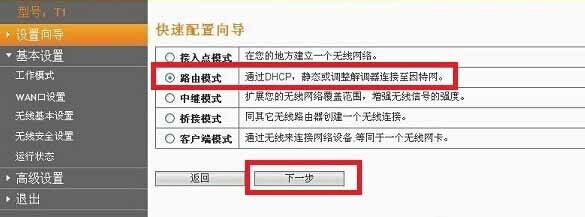
斐訊T1無線路由器設置中的廣域網連接類型有三種,一種為靜態IP、動態IP以及家庭最常用的撥號PPPoE等三種方式,一般我們家用都是撥號上網,因此選擇PPPoE方式,然後點擊下一步,如下圖:
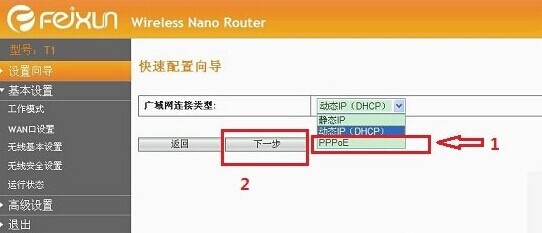
在下面的“上網帳號”與“上網口令”裡面分別填寫上網絡供應商提供給您的上網帳號與密碼。如果沒有上網帳號可以聯系電信或網通等網絡商購買獲取,這裡填寫的就是我們拉網線,網絡商給我們的上網賬號與密碼。以下填寫完成之後記得要點擊界面底部的“保存”操作才算設置結束。
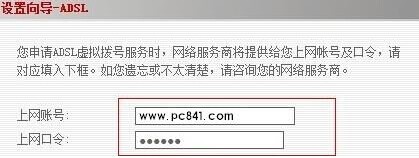
在接下來的向導裡邊,需要選擇是否開啟無線網絡,由於如今無線網絡流行、智能手機、平板電腦、筆記本等都需要無線,因此首先這裡在無線狀態裡要選擇“啟用”,然後在SSD裡面輸入“創建的無線網絡名稱”用戶根據自己喜歡寫上名稱,最後在下面的安全模式要選擇“WPA-PSK.WPA2-PSK”加密方式,這種加密方式是目前最流行的,然後在下面填寫上8位以上無線密碼,完成後,再點下一步,如下圖:
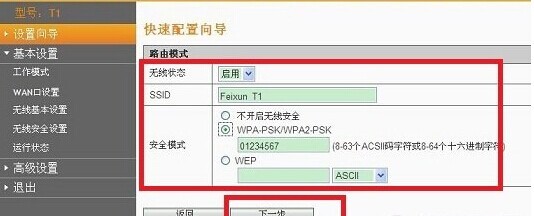
至此斐訊T1無線路由器快速向導設置就完成了,如下圖,就可以去測試下是否可以無線上網了,使用智能手機或者筆記本等無線設備連接時,需要填寫上剛才設置的無線密碼才可以連接上。
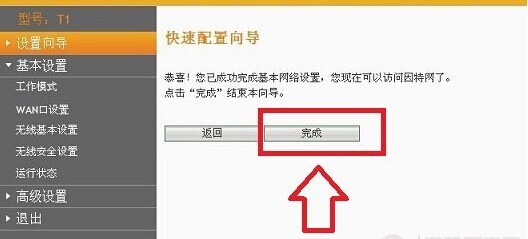
如果用戶還需要進一步提升無線忘了效果,或者加強無線網絡安全,還可以在其他一些細節選項上去設置下,如下如:
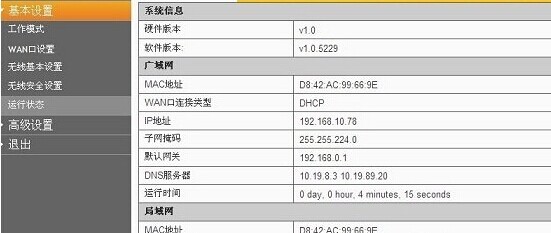
在基本設置下面的高級設置裡面會有很多一些細節方面的設置,如下圖:
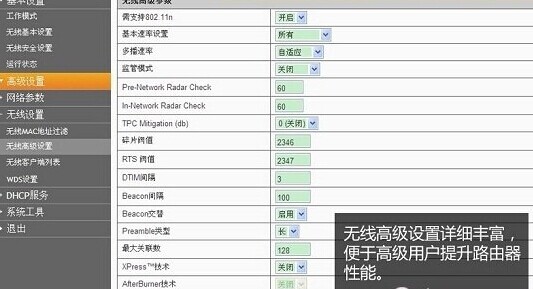
這款斐訊無線路由器的高級設置裡面,還可以設置更加出色的安全功能,比如可以防止DOS攻擊,以及可以設置遠程管理等等,如下圖:
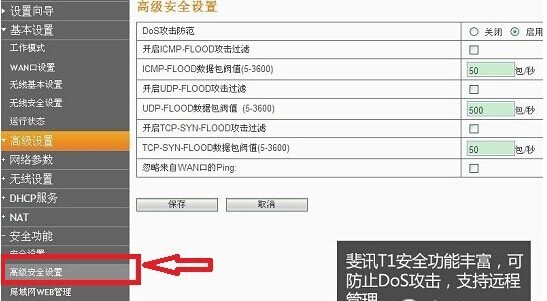
另外不得不提的一個功能是,這款斐訊無線路由器支持IP寬帶控制功能,目前主流無線路由器都有這個功能,該功能非常實用,可以幫助我們更加公正的按照要求分配網絡資源,比如很多無線路由器沒有這個功能的時候,多人上網,一人看高清電影,會導致其他用戶網絡異常卡,那麼如果有IP寬帶控制功能,即可在這裡控制每個用戶的寬帶上限,可以有效避免搶寬帶的問題。如下圖:
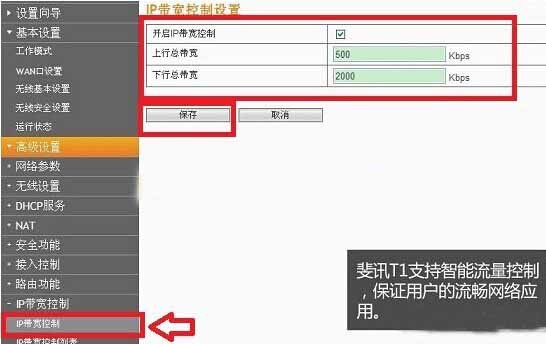
PS:這裡的寬帶控制,需要根據自己家的網絡環境而設置,比如家用拉的是8M網線,上圖設置的是最好上線2000K(相當2M0),最低上線500K,相當最低都會為每一個用戶預留半M網絡資源,可以有效防止掉線,大家根據說明書以及自己網絡帶寬調整。
- 上一頁:如何設置路由器限速
- 下一頁:輸入192.168.1.1登陸頁面打不開怎麼辦



